概述
在使用视频处理服务MCP之前,您至少需要拥有一个Bucket(在对象存储BOS产品中创建)。建议您为每个队列设置两个Bucket,一个存储源视频,一个存储转码后的视频。对象存储BOS提供了便捷的文件存储和管理功能包括Bucket创建、文件上传等。
视频上传与存储
- 登录BOS管理控制台,在控制台左侧的导航栏中找到并点击 + 按钮(“新建Bucket”按钮),在弹出框中按照提示创建Bucket。
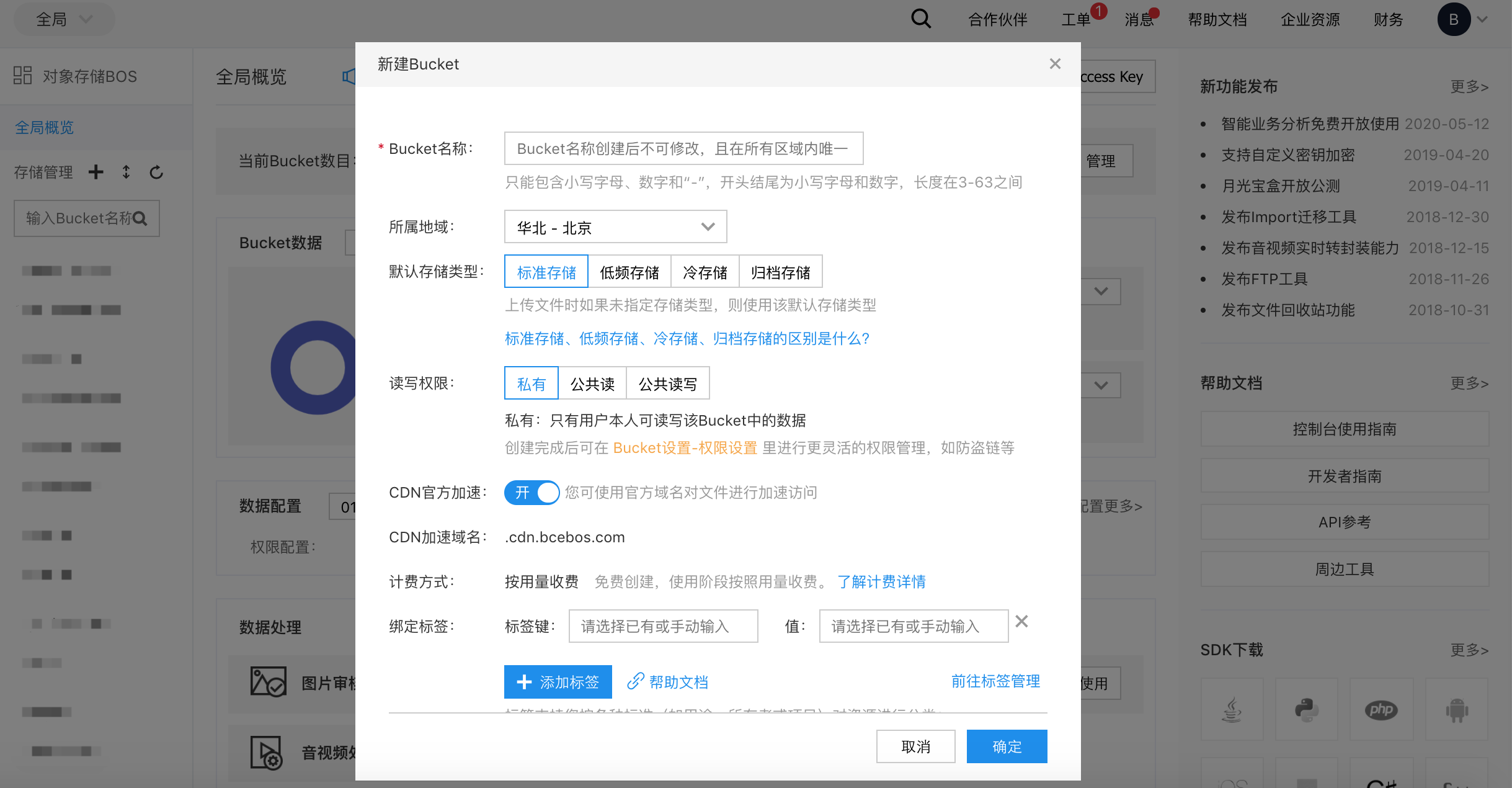
- 点击 确定,完成Bucket的创建。关于Bucket创建时,配置项的详细说明,请参见创建Bucket。
- 在 存储管理 区域选择创建的Bucket,在右侧文件列表页面,点击 上传文件 按钮。
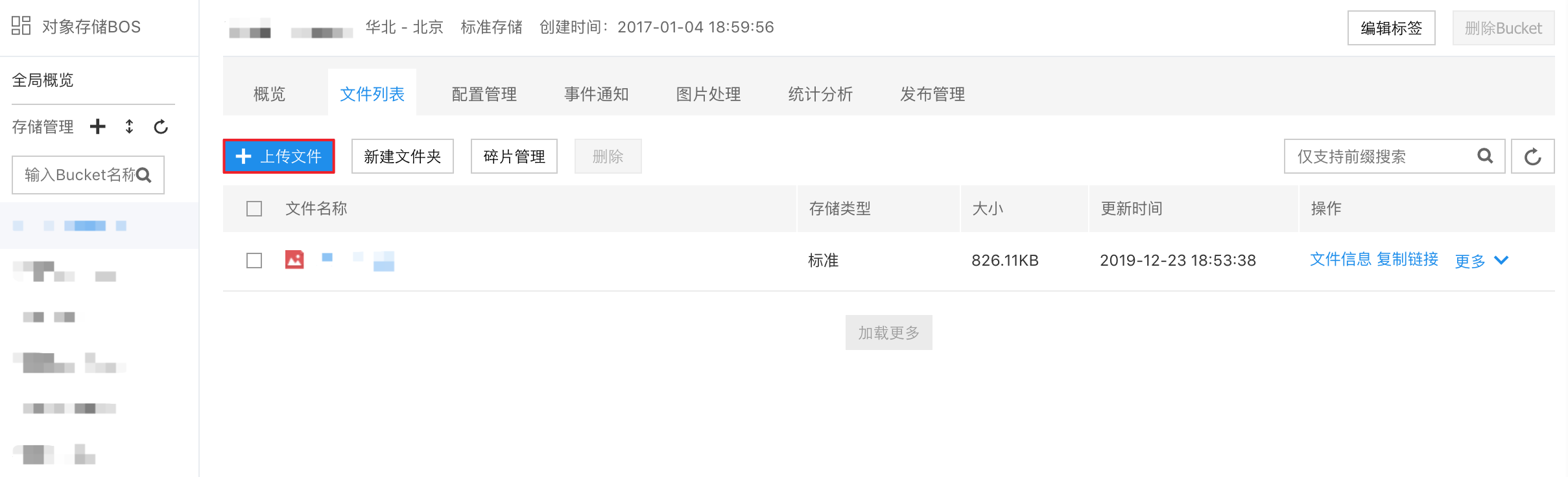
- 您可以使用拖拽或直接选择文件的方式上传文件。关于上传文件的详细说明,请参见上传文件。
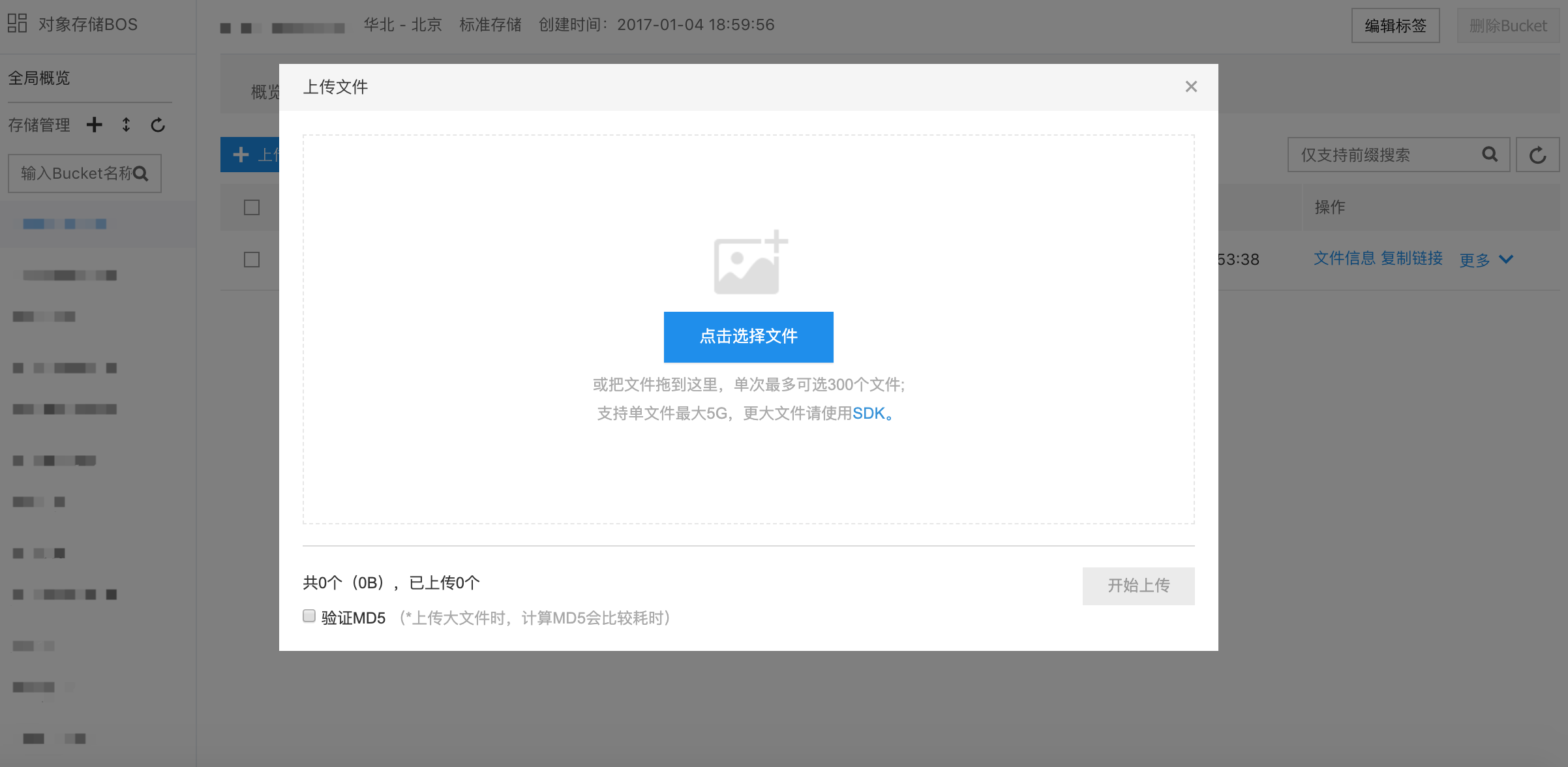
- 更多的BOS产品信息和Bucket使用方式,请参见BOS的操作指南。
相关API及SDK
创建Bucket
-
通过API创建Bucket:
- PutBucket 接口
-
通过SDK创建Bucket:
- Java SDK
- Python SDK
- PHP SDK
上传Object
-
使用API上传Object:
- PutObject 接口
-
使用SDK上传Object :
- Java SDK
- Python SDK
- PHP SDK






